 SEGUICI SU FACEBOOK!
SEGUICI SU FACEBOOK!
Ti sei perso i nostri ultimi post?
- Eseguire vecchi videogiochi e programmi in Windows 10
- DiskPart: eliminare qualunque partizione (anche di ripristino)
- Lista Server eMule Aprile 2025 (Aggiornamento)
- Riprodurre musica in ordine casuale (VLC Shuffle Playlist)
- Ascoltare YouTube in background su smartphone a schermo spento
Le emoji hanno ormai un ruolo preponderante nelle nostre comunicazioni, e spesso da sole riescono ad esprimere i concetti con una immediatezza sconosciuta alle parole. emoji e caratteri speciali
Utilizzate con altissima frequenza sugli smartphone, succede ormai di farne uso anche nei testi più “formali” che siamo soliti compilare alla tastiera del PC: il problema è che l’utilizzo fuori da qualunque editor dedicato potrebbe risultare un po’ laborioso, perché all’apparenza tali emoji non sono fruibili.
In realtà esiste un semplicissimo “stratagemma” che con grande probabilità la maggior parte degli utenti non conosce in grado di mettere a nostra disposizione emoji e caratteri speciali da keyboard …
Emoji da tastiera
Il “trucco” in questione si attiva mediante la pressione del pulsante Windows con il tasto [ (solitamente accompagnato dalla “e” accentata, grave o acuta) in qualunque editor testuale, sia esso Word, Notepad o ciò che preferite usare.
Ci scrive Ercole – un nostro gentile lettore – suggerendo che in alternativa è possibile utilizzare anche la combinazione tasto “Windows” + PUNTO.
In un batter d’occhio si aprirà una finestra pop up contenente tutte le più note emoji suddivise nelle consuete categorie.
In alto troverete invece tre simbolini: il primo riguarda ovviamente le nostre emoji, il secondo le Kaomoji (che sono emoticon giapponesi da noi poco note, chi volesse approfondire l’argomento può leggere qui)…
…e l’ultimo tutta una serie di utilissimi caratteri speciali (di punteggiatura, matematici, geometrici, frecce etc) che altrimenti sarebbero ogni volta da ricercare, per poi apporli nei documenti mediante uno stucchevole lavoro di “copiaincolla”.
Qualcuno ci ha chiesto come siamo arrivati a “scoprire” questo trick, se l’avessimo trovato su qualche sito specializzato o chissà dove.
In realtà no, è stato frutto del caso: ci trovavamo a dover digitare l’aperta parentesi quadra (che richiede le combinazione con il tasto “Alt Gr”) e per errore abbiamo premuto il pulsante Windows, generando il risultato approfondito nell’articolo…
La fantasia al potere!
Ora che si è scoperto questo nuovo eccellente strumento capace di arricchire le nostre conversazioni (che ricordiamo vengono spesso gestite da tastiera, si pensi all’uso di Facebook, di WhatsAppWeb o del programma Telegram) non occorre far altro che dare sfogo alla propria fantasia!
A chi ama emoji e disegni animati suggeriamo la lettura dell’articolo “Stickers Telegram: che cosa sono (e come aggiungerne di nuovi)”, nel quale approfondiamo il tema dei fantastici stickers disponibili sulla app di messaggistica nata dalla mente di Pavel Durov!
SENEX allora
© Senex 2020 – Riproduzione riservata
ISCRIVITI ALLA NOSTRA NEWSLETTER (procedendo si considera accettata l’“Informativa sulla Privacy”).

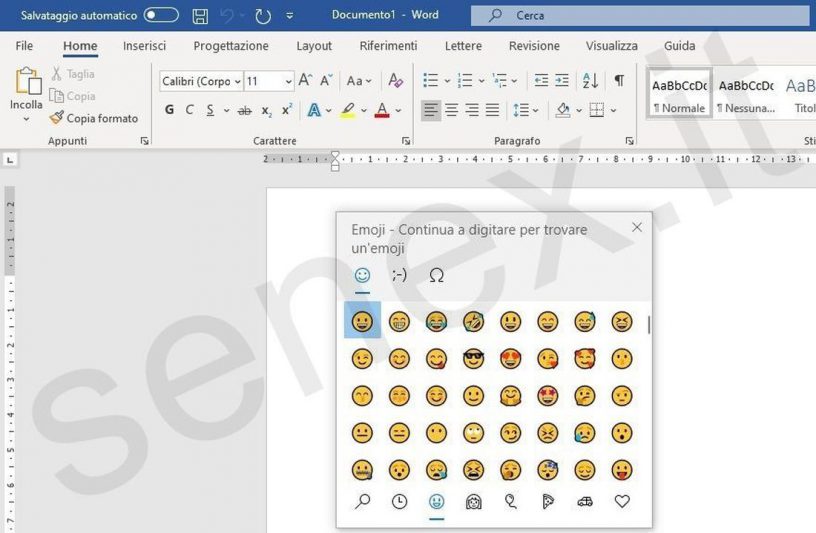




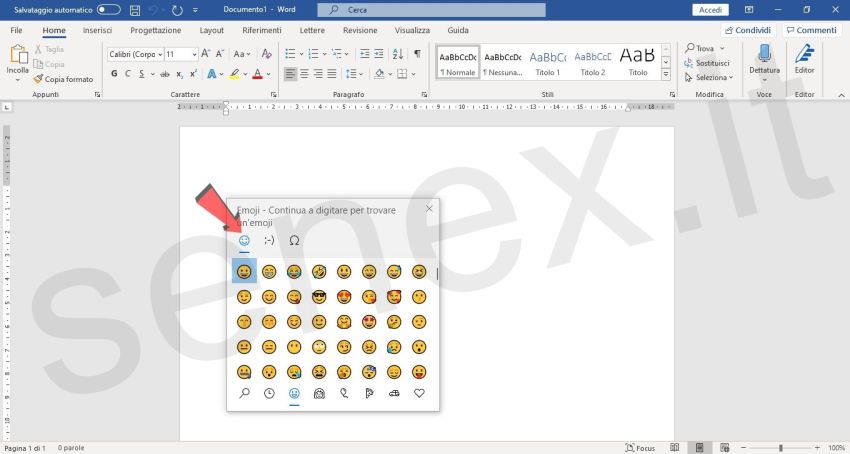
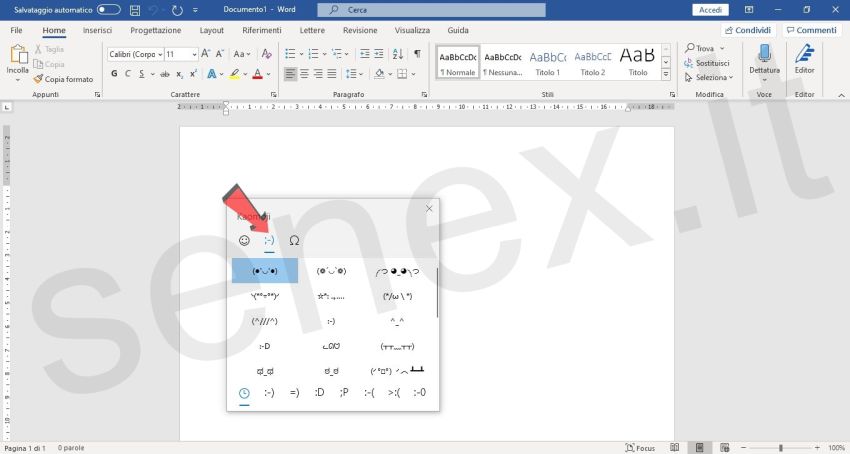
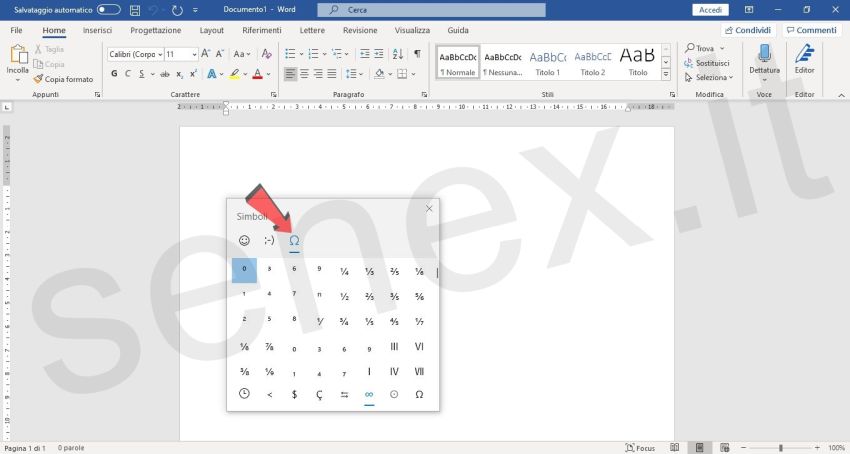

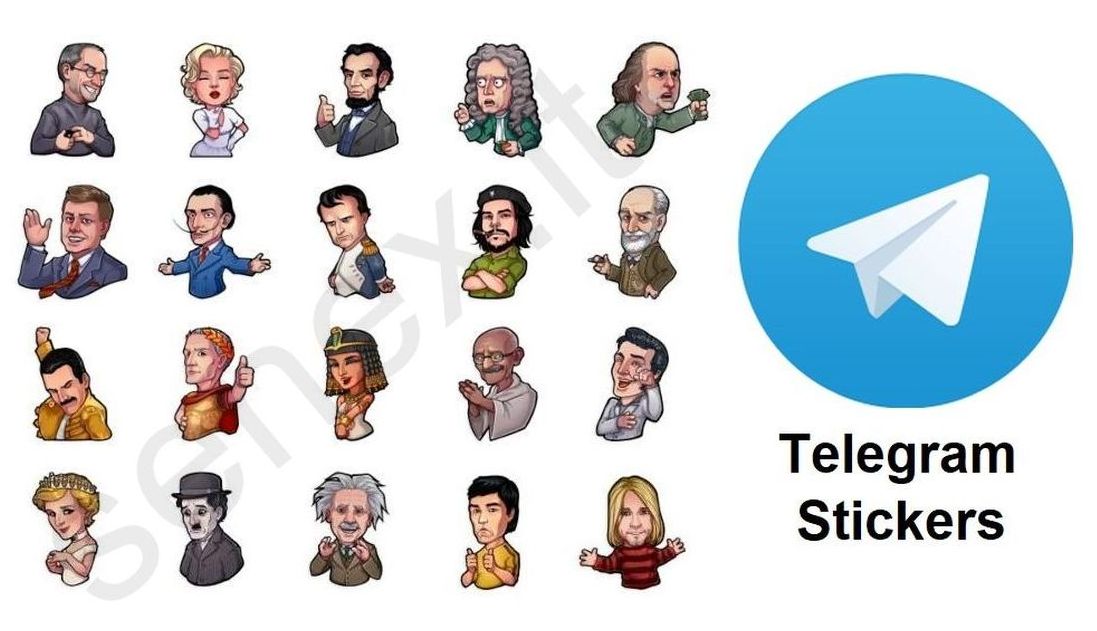






















 Albanian
Albanian Arabic
Arabic Bulgarian
Bulgarian Chinese (Simplified)
Chinese (Simplified) Dutch
Dutch English
English French
French German
German Greek
Greek Hungarian
Hungarian Italian
Italian Japanese
Japanese Polish
Polish Portuguese
Portuguese Romanian
Romanian Russian
Russian Spanish
Spanish

Lascia una risposta